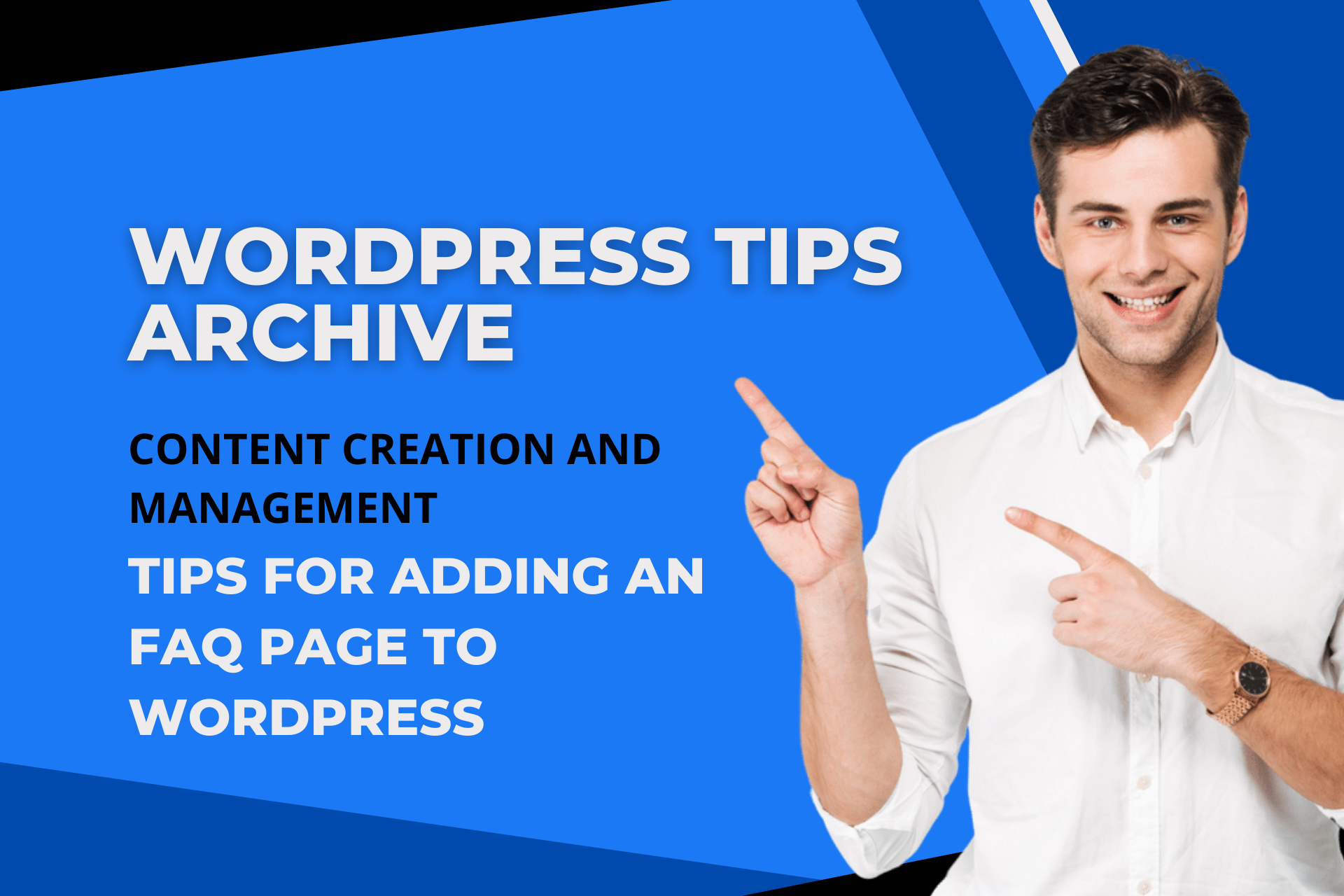워드프레스 사용자라면 누구나 FAQ 페이지를 만들 필요성을 느낄 수 있습니다. 자주 묻는 질문(FAQ) 페이지는 독자 또는 고객의 궁금증을 빠르게 해결할 수 있는 장을 제공합니다. 이번 글에서는 워드프레스에서 FAQ 페이지를 추가하고 관리하는 다양한 방법과 유용한 팁을 소개합니다.
Index
All-in-One SEO 플러그인으로 FAQ 스키마 추가하기
워드프레스에서 SEO 플러그인을 사용하면 페이지의 검색 가시성을 크게 향상시킬 수 있습니다. 그 중에서 All-in-One SEO 플러그인을 사용하는 방법입니다.
- 먼저, 플러그인을 설치 및 활성화하세요.
- 관리자 대시보드에서 All in One SEO 메뉴로 들어가서 콘텐츠 유형 탭으로 갑니다.
- 스키마 마크업 섹션에서 스키마 유형을 웹페이지로 선택한 후 FAQ 페이지를 선택합니다.
- 페이지나 게시물을 편집할 때 AIO SEO 설정의 개요 탭에서 FAQ 옵션을 선택하고, 질문과 답변을 입력한 후 저장합니다.
구조화된 콘텐츠(JSON-LD) 플러그인을 활용한 FAQ 스키마 추가하기
또 다른 방법으로 구조화된 콘텐츠(JSON-LD) 플러그인을 사용할 수 있습니다.
- 이 플러그인을 다운로드, 설치, 활성화합니다.
- 워드프레스 블록 편집기로 이동하여 FAQ 옵션을 선택합니다.
- FAQ를 추가하고, 필요에 따라 이 FAQ를 검색 엔진에만 표시하는 옵션을 설정할 수 있습니다.
플러그인 없이 FAQ 스키마 추가하기
플러그인을 사용하지 않고 직접 FAQ 스키마를 추가할 수도 있습니다.
- FAQPage JSON-LD 스키마 생성기를 사용해 코드 스니펫을 생성하세요.
- 생성한 코드를 워드프레스 편집기의 사용자 정의 HTML 블록에 붙이고 저장합니다.
FAQ 페이지의 생성 및 구성
- 워드프레스에서 새 페이지를 생성한 후, 제목에 'FAQ' 또는 '자주 묻는 질문'을 입력합니다.
- 본문에 각 질문과 답변을 추가합니다. 질문은 볼드체로 강조하면 가독성이 좋습니다.
FAQ 페이지를 더욱 효과적으로 관리하는 팁
플러그인 활용하기
- Accordion FAQ나 Easy Accordion 같은 플러그인을 사용하면 질문을 클릭했을 때 답변이 나타나도록 설정할 수 있습니다. 이는 사용자 경험을 개선하는 데 도움이 됩니다.
카테고리 및 검색 기능 활용
- FAQ를 주제별로 나누어 정리하고, 검색 기능을 추가하여 정보를 빠르게 찾도록 돕습니다.
문의하기 버튼 및 연락처 추가
- FAQ 페이지에
문의하기버튼이나 연락처 정보를 추가하여, 추가적으로 궁금한 사항이 있을 때 쉽게 소통할 수 있도록 합니다.
정보의 체계적 정리
- 제목과 부제목을 체계적으로 표시하고, 긴 문장은 짧고 명확한 문단으로 나누어 가독성을 높입니다.
이러한 방법과 팁들을 활용하면, 워드프레스에서 효율적으로 FAQ 페이지를 생성하고 관리할 수 있습니다. 이는 사용자 경험 뿐만 아니라 SEO 최적화에도 기여하게 됩니다.